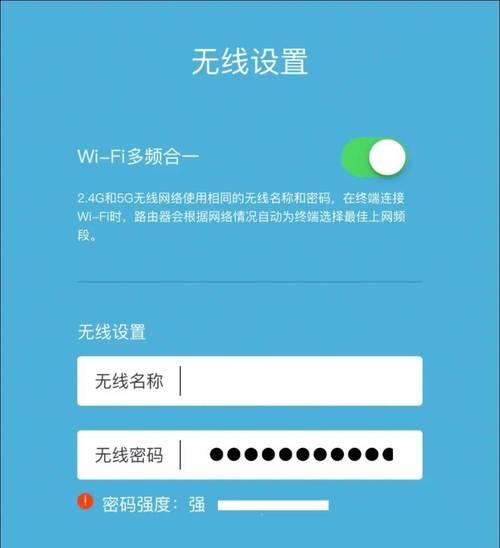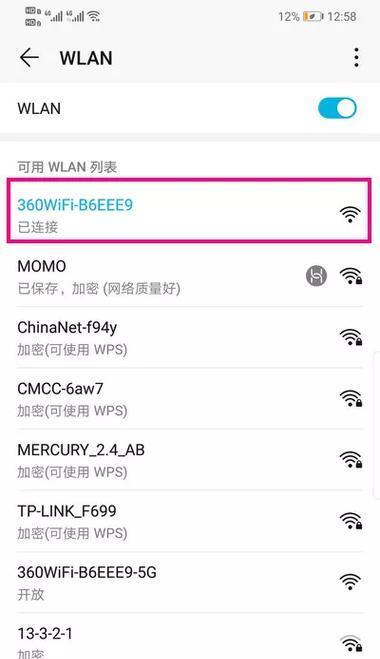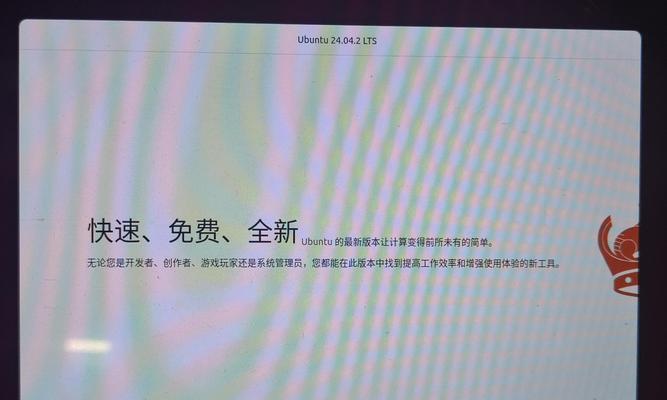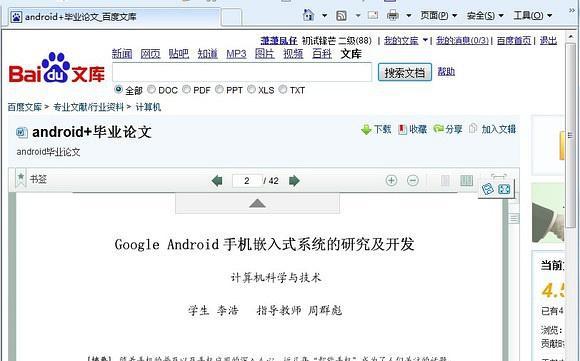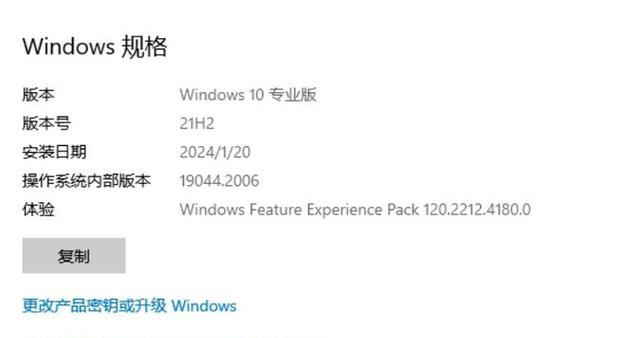在如今的数字时代,无线网络已经成为了生活中必不可少的一部分。而要使用无线网络,就必须先设置好无线路由器。本文将分享一些小技巧,教你如何使用手机设置无线路由器,让你的网络搭建过程更加轻松高效。
1.确保手机和无线路由器的连接:确保手机已经连接到无线路由器的Wi-Fi网络中,只有在同一网络下才能进行设置。
2.打开手机浏览器并输入默认网关地址:通过在手机浏览器中输入无线路由器的默认网关地址,可以访问到无线路由器的管理界面。
3.输入用户名和密码进行登录:根据无线路由器的型号不同,登录界面可能会有所差异,但通常会要求输入用户名和密码进行身份验证。
4.进入无线设置界面:登录成功后,进入无线设置界面,在这里你可以对无线网络的名称、密码等进行配置。
5.设置无线网络名称(SSID):在无线设置界面中,找到无线网络名称(SSID)的选项,输入你想要的无线网络名称,可以是个性化的名字。
6.配置无线网络密码:继续在无线设置界面中,找到无线密码的选项,设置一个强密码来保护你的网络安全。
7.选择无线频段和模式:根据需求选择无线网络的频段和模式,常见的有2.4GHz和5GHz两个频段可选。
8.设置IP地址分配方式:在无线设置界面中,找到IP地址分配方式的选项,选择自动分配或手动分配IP地址。
9.开启无线信号广播:在无线设置界面中,找到无线信号广播的选项,确保已开启以让其他设备可以搜索到你的无线网络。
10.设置其他高级选项:根据需要,你还可以在无线设置界面中配置一些其他高级选项,如MAC地址过滤、QoS设置等。
11.保存并应用设置:在完成所有的设置后,记得点击保存或应用按钮以使设置生效。
12.重启路由器:为了使新的设置生效,建议重启无线路由器,以确保所有设备都能够正常连接到新设置的无线网络。
13.连接其他设备:使用其他设备,如笔记本电脑或智能手机,在Wi-Fi列表中找到你刚刚设置好的无线网络名称,输入密码即可连接。
14.检查网络连接状态:连接上无线网络后,可以通过打开手机浏览器或其他应用程序,访问网页或进行网络测试,确保网络连接正常。
15.享受无线网络的便利:现在你已经成功设置好了无线路由器,可以尽情享受无线网络带来的便利和高效。
通过手机设置无线路由器,你可以省去繁琐的电脑操作,轻松搭建起你的无线网络。只需几个简单的步骤,你就能够完成设置,享受到稳定、高速的无线网络连接。快来试试吧!